
Inhalt
ist ein Wiki, was bedeutet, dass viele Artikel von mehreren Autoren verfasst wurden. Um diesen Artikel zu erstellen, haben sich freiwillige Autoren an der Bearbeitung und Verbesserung beteiligt.Regelmäßig werden Software-Updates für das HTC Evo 4G LTE-Smartphone mit Android veröffentlicht. In den meisten Fällen werden Softwareupdates mithilfe der Over The Air (OTA) -Technologie veröffentlicht, die von HTC oder Ihrem Mobilfunknetzanbieter verwendet wird. Wenn Sie das OTA-Update jedoch nicht erhalten oder wenn Sie das OTA-Update nicht erhalten. Wenn Sie keine Internetverbindung haben, können Sie Ihr Gerät aktualisieren, indem Sie Software direkt von HTC herunterladen und installieren.
Stufen
-
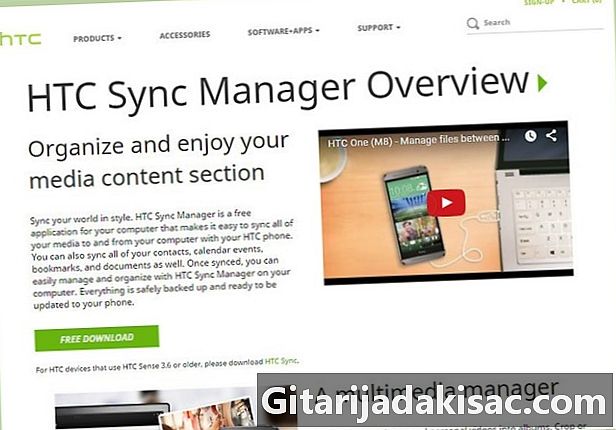
Besuchen Sie die offizielle HTC-Website, um auf die HTC Sync Manager-Software zuzugreifen http://www.htc.com/fr/software/htc-sync-manager/. -
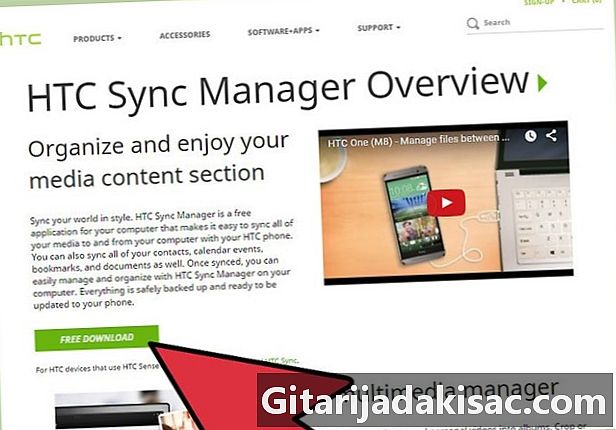
Klicken Sie auf "Kostenloser Download", um die Software auf Ihren Computer herunterzuladen. Die HTC Sync Manager-Software enthält die Treiber, die zum Installieren des neuesten Softwareupdates erforderlich sind. -
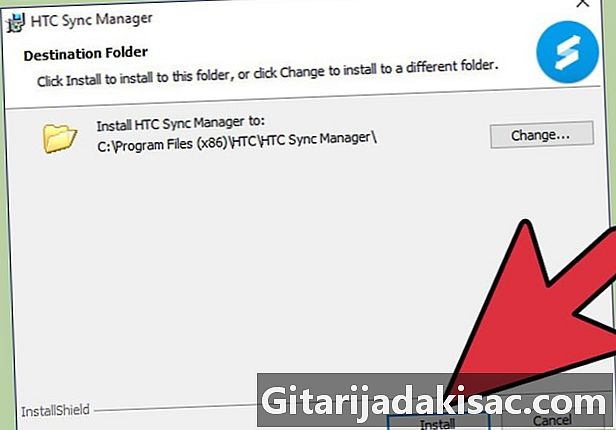
Folgen Sie den Anweisungen auf dem Bildschirm, um die HTC Sync Manager-Software vollständig zu installieren. Die Software wird automatisch gestartet, wenn die Installation abgeschlossen ist. -
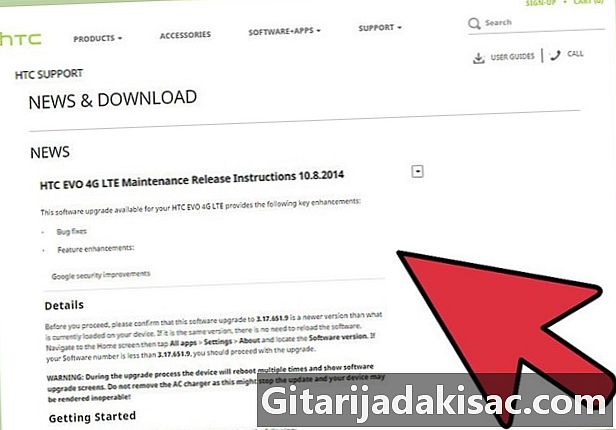
Besuchen Sie die HTC-Website unter http://www.htc.com/us/support/htc-evo-4g-lte-s/news/. -
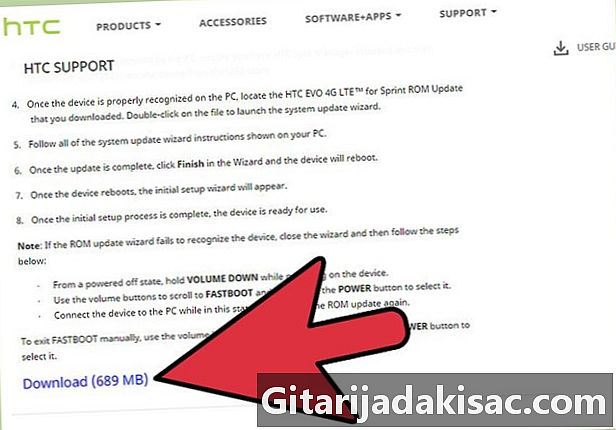
Scrollen Sie unten auf der Seite und klicken Sie auf "Download (707 MB)". Diese Datei wird auf Ihrem Computer gespeichert und enthält das neueste Software-Update für Ihr HTC Evo 4G LTE. -

Schließen Sie Ihr HTC Evo Android-Gerät mit einem USB-Kabel an Ihren Computer an. -
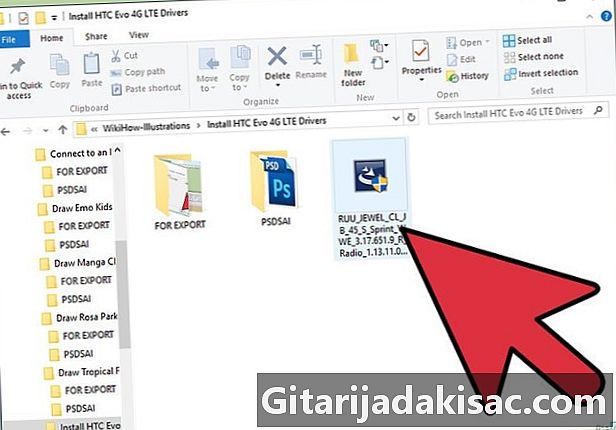
Warten Sie, bis Ihr Computer Ihr HTC-Smartphone erkennt, und öffnen Sie dann die auf Ihrem Computer gespeicherte Softwareupdate-Datei. Der Software-Update-Assistent wird auf dem Bildschirm angezeigt. -
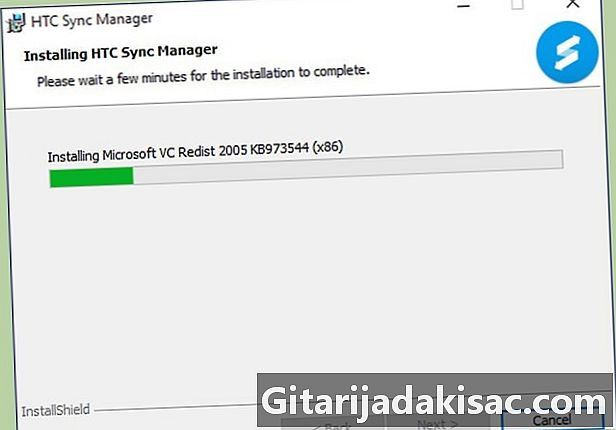
Folgen Sie den Anweisungen auf dem Bildschirm, um das Update herunterzuladen und auf Ihrem Smartphone zu installieren. -
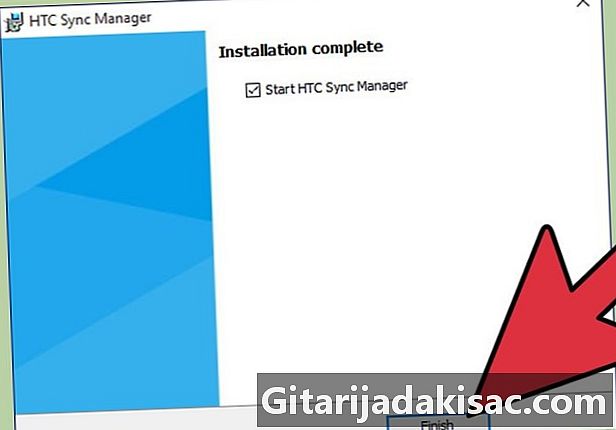
Klicken Sie auf "Fertig stellen", wenn das Update auf Ihrem HTC Evo installiert wird. Ihr Telefon wird neu gestartet, alle Ihre persönlichen Daten werden gelöscht und das Telefon wird auf die ursprünglichen Werkseinstellungen zurückgesetzt. -

Warten Sie, bis Ihr HTC Evo vollständig neu gestartet wurde. Der Ersteinrichtungsassistent wird auf dem Bildschirm angezeigt, auf dem Ihr Gerät neu gestartet wurde. -
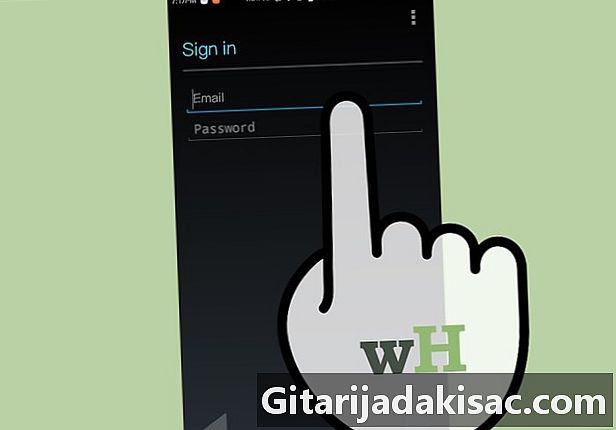
Folgen Sie den Anweisungen auf dem Bildschirm, um den Ersteinrichtungsvorgang für Ihr Gerät abzuschließen. Möglicherweise werden Sie aufgefordert, Ihre Google-Kontoinformationen einzugeben und Ihre persönlichen Einstellungen anzugeben, bevor Ihr Gerät einsatzbereit ist. -

Trennen Sie das HTC Evo vorsichtig von Ihrem Computer und entfernen Sie das USB-Kabel. Ihr Gerät ist jetzt mit der neuesten Softwareversion auf dem neuesten Stand und kann jetzt verwendet werden.